
在Excel中,当数据记录很多的时候,查看起来有时候会滑动很长时间,标题也看不见了,那么需要我们把标题或者首行或者首列固定下来。方便查看数据。今天,小编给大家教几种窗格冻结的方法。
@所有人,本周有一个重要知识点,马上点击学习↓
VLOOKUP另类应用:合并内容到一个单元格
01
冻结首行/首列
操作:单击【视图】-【冻结窗格】-【冻结首行】,如下图所示:

注意:冻结首列同时冻结首行的操作是一样的,在视图里选择冻结首列即可。也可以将表格转换为超级表,首行或者标题行在下拉的时候将自动保留。转换为超级表的快捷键为,如下图所示:

02
冻结前几行/前几列
操作:要冻结前N行,首先选中第N+1行/列,然后单击【视图】-【冻结窗格】,如下图所示:

03
同时冻结前几行/前几列
操作:选中要同时冻结的第N+1行与第N+1列的交叉的单元格,然后单击【视图】-【冻结窗格】,如下图所示:

注意:也可以使用拆分窗格的方法进行。同上面的冻结一样,选中那一列,就对该列左边的数据进行拆分,选中整行就对该行上面的数据进行了拆分,选中那一个单元格就类似于同时冻结了首行与首列。
操作:选中要拆分的窗格,单击【视图】-【拆分】,如下图所示。
(另:要取消拆分,再次点击拆分即可取消;当把鼠标放在窗格线上的时候出现两道双线的时候就开始拖动窗格线,改变冻结的位置)

04
冻结首行+尾行
操作:选中数据区域,按转换为超级表,然后选中最后一行,点击【视图】-【拆分】。如下图所示。
(注:点击完拆分以后一定要先单点一下单元格,然后再拉滚动条)

来源:24财务excel,作者:刘必麟
精彩内容回顾
VLOOKUP另类应用:合并内容到一个单元格
为什么别人的表格那么漂亮?
± 号怎么打出来?数据多乱如麻?超漂亮的Excel气泡图来了!
高手玩转Excel数据提取的这些妙招,太管用了!

























 2962
2962

 被折叠的 条评论
为什么被折叠?
被折叠的 条评论
为什么被折叠?








